Jak określić wersję klienta Netskope
Сводка: Wersję klienta Netskope można zidentyfikować, postępując zgodnie z tymi instrukcjami.
Симптомы
Ten artykuł zawiera instrukcje lokalizowania i identyfikacji wersji klienta Netskope.
Dotyczy produktów:
- Klient Netskope
Dotyczy systemów operacyjnych:
- Windows
- Mac
- Android
Причина
Разрешение
Znajomość wersji klienta Netskope umożliwia administratorom:
- Identyfikowania znanych problemów
- Ustalania różnic interfejsu użytkownika
- Zrozumienia zmian przepływu pracy
- Weryfikacji wymagań systemowych
Kliknij pozycję Windows, Mac lub Android , aby uzyskać informacje na temat wersji.
Windows
Wersję klienta Windows Netskope można zidentyfikować za pomocą:
- Interfejsu użytkownika (UI)
- Wiersz poleceń (CLI)
- Instalator
Aby uzyskać więcej informacji, kliknij odpowiednią metodę.
Aby zidentyfikować wersję za pomocą interfejsu użytkownika:
- Zaloguj się do komputera z systemem Windows.
- W zasobniku systemowym Windows kliknij prawym przyciskiem myszy ikonę klienta Netskope , a następnie wybierz opcję Informacje.
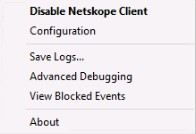
- Zapisz wersję. W przykładzie wersja to 66.0.0.327.

Aby zidentyfikować wersję za pomocą interfejsu wiersza poleceń:
- Jako administrator kliknij prawym przyciskiem myszy menu Start systemu Windows, a następnie kliknij polecenie Uruchom.
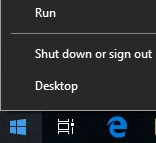
- W oknie Uruchom wpisz
cmd, a następnie wciśnij klawisz Enter.
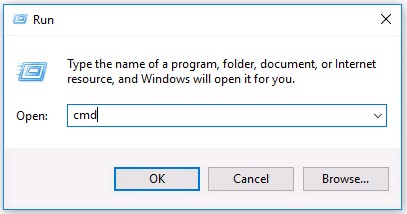
- W wierszu poleceń wpisz
wmic product where name=’Netskope Client’ get versioni naciśnij klawisz Enter.

- Zapisz wersję. W tym przykładzie wersja produktu to 70.0.0.391.

- Wpisz
exiti naciśnij klawisz Enter.
Aby zidentyfikować wersję za pomocą instalatora:
- Kliknij prawym przyciskiem myszy plik NSClient[TENANTSPECIFICINFO].msi i wybierz polecenie Właściwości.
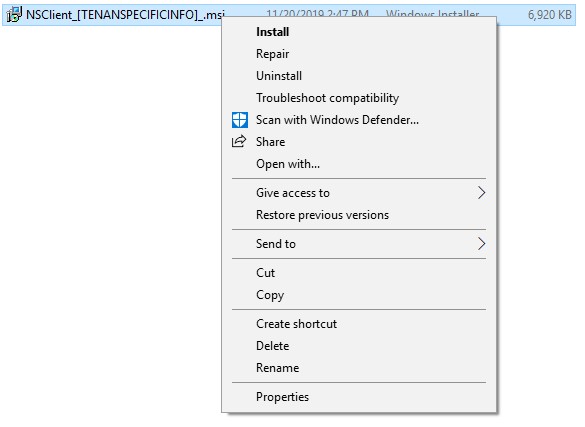
- Kliknij kartę Szczegóły.

- Wersja znajduje się w temacie. Zapisz wersję. W przykładzie wersja to 69.2.0.373.

Mac
Wersję klienta Mac Netskope można zidentyfikować za pomocą:
- Interfejsu użytkownika (UI)
- Terminal
Aby uzyskać więcej informacji, kliknij odpowiednią metodę.
Aby zidentyfikować wersję za pomocą interfejsu użytkownika:
- Zaloguj się do komputera Mac.
- Na pasku menu wybierz ikonę klienta Netskope, a następnie wybierz opcję Informacje.

- Zapisz wersję. W przykładzie wersja to 70.0.0.391.
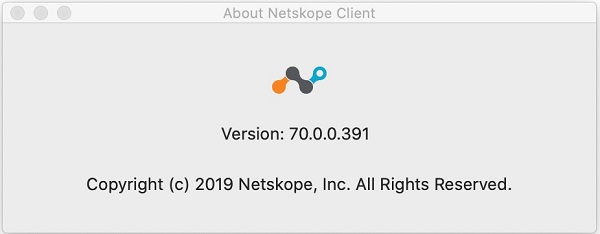
Aby zidentyfikować wersję za pomocą Terminala:
- W menu Apple kliknij pozycję Idź i wybierz opcję Narzędzia.
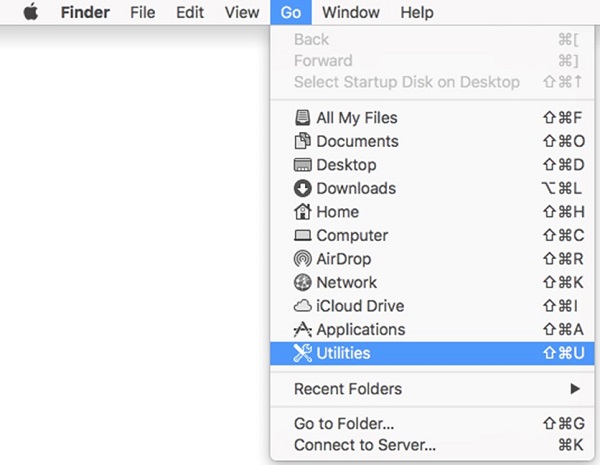
- W menu Narzędzia kliknij dwukrotnie ikonę Terminal.
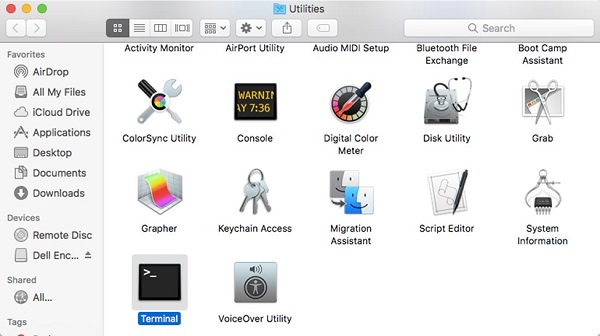
- W terminalu wpisz polecenie
defaults read /Library/Application\ Support/Netskope/STAgent/Netskope\ Client.app/Contents/Info.plist CFBundleShortVersionString, a następnie naciśnij klawisz Enter.

- Zapisz wersję. W tym przykładzie wersja produktu to 70.0.0.391.

- Wpisz
exiti naciśnij klawisz Enter.
Android
Wersję klienta Netskope w systemie Android można zidentyfikować za pomocą interfejsu użytkownika. Aby uzyskać więcej informacji, kliknij odpowiednią metodę.
Aby zidentyfikować wersję systemu Android:
- Wybierz aplikację Klienta Netskope .
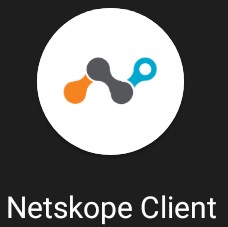
- Wybierz menu rozwijane po prawej stronie, a następnie wybierz opcję Ustawienia.
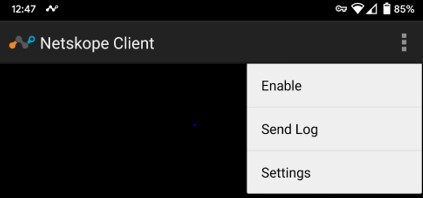
- Odszukaj informacje o aplikacji, a następnie zapisz wersję. W przykładzie wersja to 70.0.0.391.
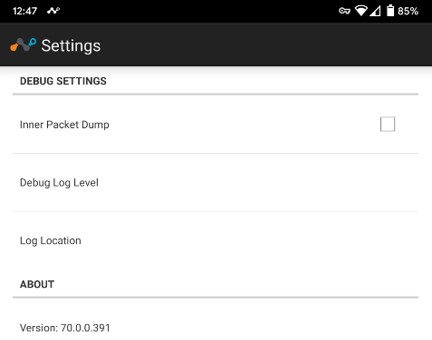
Aby skontaktować się z pomocą techniczną, przejdź do sekcji Numery telefonów międzynarodowej pomocy technicznej Dell Data Security.
Przejdź do TechDirect, aby wygenerować zgłoszenie online do pomocy technicznej.
Aby uzyskać dodatkowe informacje i zasoby, dołącz do Forum społeczności Dell Security.